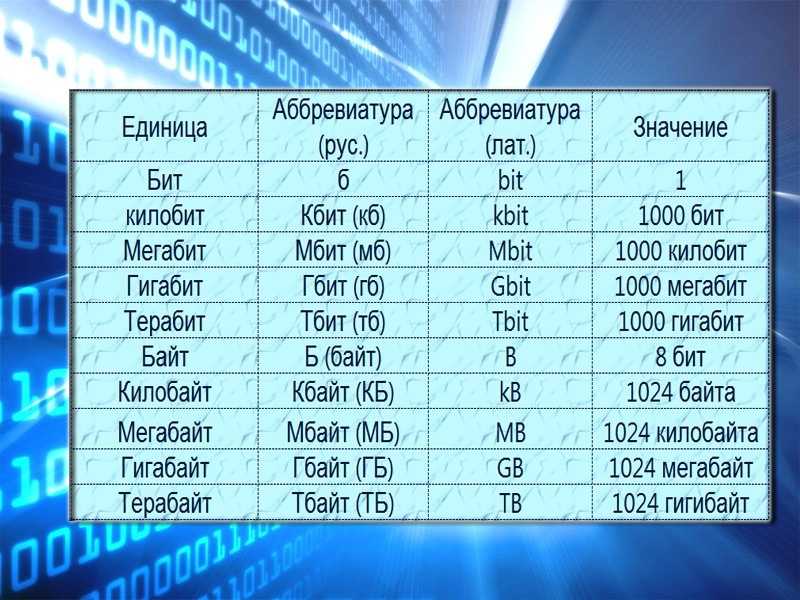Google timeline найти айфон
Определение геопозиции устройства в приложении «Поиск устройств» на сайте iCloud.com
В приложении «Поиск устройств» на сайте iCloud.com можно определить приблизительное местоположение iPhone, iPad, iPod touch, Mac, Apple Watch, наушников AirPods или Beats, если функция «Локатор» настроена и устройство находится в сети.
Чтобы войти в приложение «Поиск устройств», перейдите на сайт icloud.com/find.
Определение геопозиции устройства
Нажмите «Все устройства» в приложении «Поиск устройств» на сайте iCloud.com. Выберите устройство, геопозицию которого требуется определить. Имя устройства отобразится в центре панели инструментов «Поиск устройств».
Если можно обнаружить устройство: устройство отображается на карте, и вы можете посмотреть, где оно находится.
Если устройство нельзя обнаружить: рядом с именем устройства появится отметка «Не подключено к сети». Последнее известное местоположение отображается в течение 24 часов.
Вы можете установить флажок «Уведомить меня о находке» и запросить отправку уведомления по электронной почте, когда устройство снова появится в сети.
Примечание. Если вы включили сеть «Локатор», вы можете использовать приложение «Локатор» на любом устройстве, на котором выполнен вход с тем же Apple ID, чтобы узнать местоположение вашего устройства, даже если оно находится в автономном режиме. Последнее известное местоположение отображается в течение 7 дней. См. статью Службы поддержки Apple Использование приложения «Локатор» для поиска пропавшего устройства или личной вещи.
Чтобы определить геопозицию другого устройства, нажмите имя текущего устройства в центре панели инструментов «Поиск устройств», чтобы получить доступ к списку устройств, а затем выберите новое устройство.
Если вы больше не используете устройство, удалите его из учетной записи, чтобы оно не отображалось в списке устройств «Поиск устройств».
Определение геопозиции устройства, принадлежащего члену «Семьи» или другу
Участники группы семейного доступа могут использовать приложение «Поиск устройств» на сайте iCloud. com для обнаружения устройств членов «Семьи». Их устройства отображаются под вашим устройством в списке устройств.
com для обнаружения устройств членов «Семьи». Их устройства отображаются под вашим устройством в списке устройств.
Каждый член «Семьи» должен настроить обмен данными о геопозиции своего устройства или компьютера с остальными членами «Семьи». См. статью Службы поддержки Apple Передача сведений о своей геопозиции другим членам «Семьи». После настройки обмена данными о геопозиции их устройства можно найти с помощью приведенных выше инструкций.
Добавить устройство, принадлежащее другу, в приложении «Поиск устройств» нельзя. Друг, потерявший устройство, может перейти на сайт icloud.com/find и войти в систему со своим Apple ID.
Обновление карты
Выполните любое из указанных действий:
для обновления местоположения выберите устройство из списка устройств, нажмите зеленую точку на карте и нажмите ;
для перемещения по карте используйте функцию перетаскивания;
для увеличения масштаба: нажмите в правом нижнем углу или разведите два пальца на экране;
для уменьшения масштаба: нажмите в правом нижнем углу или сведите два пальца на экране;
Изменение представления карты: кнопка в верхнем правом углу карты указывает, предназначена ли текущая карта для ознакомления , гибридного просмотра или просмотра со спутника .
 Чтобы выбрать другую карту, нажмите кнопку , затем выберите нужный вид (Стандартный вид, Гибридный вид или Вид со спутника).
Чтобы выбрать другую карту, нажмите кнопку , затем выберите нужный вид (Стандартный вид, Гибридный вид или Вид со спутника).
Можно также использовать приложение «Локатор» на любом устройстве, где выполнен вход с помощью того же Apple ID. См. Используйте приложение «Локатор» для поиска пользователей, устройств и вещей.
Примечание. Картографические данные и сведения о геопозиции устройства основываются на информации, предоставляемой третьей стороной. Содержание и форма данной услуги могут меняться. В некоторых регионах услуга может быть недоступна, в результате чего картографические данные и сведения о еопозиции могут быть неточными или неполными.
См. такжеСтатья Службы поддержки Apple «Поиск серийного номера или IMEI на iPhone, iPad или iPod touch»
Действия в случае потери или кражи iPhone, iPad или iPod touch
Если вы потеряли свое устройство iPhone, iPad или iPod touch либо считаете, что его могли украсть, воспользуйтесь приложением «Локатор» и защитите свои данные.
Поиск устройства на карте
Чтобы найти устройство, выполните вход на странице iCloud.com/find. Можно также воспользоваться приложением «Локатор» на другом принадлежащем вам устройстве Apple.
Если устройство iPhone, iPad или iPod touch не отображается в списке устройств, это означает, что на нем не был включен Локатор. Но вы все равно можете защитить свою учетную запись, даже если Локатор не был включен.
Обозначение устройства как пропавшего
Обозначив устройство как пропавшее, вы удаленно заблокируете его с помощью код-пароля, что позволит защитить данные на устройстве. При этом на утерянном устройстве также отключится служба Apple Pay. Кроме того, на утерянном устройстве можно отобразить произвольное сообщение со своей контактной информацией.
Обозначьте устройство как пропавшее.
Подача заявления о пропавшем устройстве в местные правоохранительные органы
Сотрудники правоохранительных органов могут запросить серийный номер вашего устройства.
Определите серийный номер.
Подача заявления о краже и потере
Если на утерянный iPhone распространяется действие соглашения AppleCare+ с покрытием кражи и потери, подайте заявление для замены iPhone.
Подайте заявление.
Удаленное стирание данных с устройства
Если вы стерли данные с устройства с установленной iOS 15, iPadOS 15 или более поздней версии, вы все равно можете найти устройство или воспроизвести на нем звук с помощью программы «Локатор». В противном случае вы не сможете найти устройство или воспроизвести звук после стирания данных.
Если на устройство распространяется действие соглашения AppleCare+ с покрытием кражи и потери, не стирайте данные с iPhone, пока ваше заявление не будет одобрено.
Сотрите данные с устройства.
Обращение к оператору сотовой связи
Если у вас пропал iPhone или iPad с поддержкой сотовой связи, сообщите об этом оператору сотовой связи. Попросите оператора заблокировать вашу учетную запись, чтобы предотвратить совершение звонков, отправку текстовых сообщений и передачу данных. Если ваше устройство защищено по программе оператора сотовой связи, подайте соответствующее заявление.
Если ваше устройство защищено по программе оператора сотовой связи, подайте соответствующее заявление.
Удаление утерянного устройства из учетной записи
Если на устройство распространяется действие соглашения AppleCare+ с покрытием кражи и потери, не удаляйте iPhone из своей учетной записи, пока ваше заявление не будет одобрено.
Чтобы удалить утерянное устройство из списка доверенных, перейдите на страницу appleid.apple.com.
Соглашение AppleCare+ с покрытием кражи и потери доступно не во всех странах и регионах.
Информация о продуктах, произведенных не компанией Apple, или о независимых веб-сайтах, неподконтрольных и не тестируемых компанией Apple, не носит рекомендательного или одобрительного характера. Компания Apple не несет никакой ответственности за выбор, функциональность и использование веб-сайтов или продукции сторонних производителей. Компания Apple также не несет ответственности за точность или достоверность данных, размещенных на веб-сайтах сторонних производителей. Обратитесь к поставщику за дополнительной информацией.
Обратитесь к поставщику за дополнительной информацией.
Дата публикации:
Как просмотреть историю местоположений Find My iPhone
Apple iPhone — одно из самых мощных персональных устройств в мире. Однако многие пользователи iPhone не получают всех преимуществ своих смартфонов. Например, iPhone хранит подробные данные истории местоположений, которые могут быть полезны во многих отношениях.
В этой статье вы узнаете, где найти историю местоположений вашего iPhone и как лучше всего использовать его функции.
Find My iPhone История местоположений
История местоположений — это настройка iPhone на базе Google, требующая активации. Эта функция предоставляет персонализированные карты в зависимости от того, где вы были. Сохраненные данные дают вам несколько преимуществ, включая обновления трафика, помощь в поиске вашего iPhone и персонализированную рекламу.
Ваше устройство отслеживает историю ваших местоположений, если:
- Вы вошли в свою учетную запись Google.

- Включена функция «История местоположений».
- «Отчеты о местоположении» активированы
Как найти историю местоположений iPhone
Службы определения местоположения используют GPS, Bluetooth, вышки сотовой связи и точки доступа Wi-Fi для отслеживания вашего местонахождения. Вы можете увидеть, где было ваше устройство, просмотрев историю приложений с разрешением на отслеживание.
Вот шаги, чтобы найти историю местоположений вашего iPhone:
- Откройте Настройки на вашем устройстве.
- Коснитесь параметра Конфиденциальность .
- Выберите Службы определения местоположения .
- Выберите Системные службы внизу.
- В System Services найдите и коснитесь важных местоположений .
- Выберите История .
В журналах местоположений отображаются временные метки вашего прибытия и ухода. Нажмите на название города, который вы хотите просмотреть. Города, в которых вы побывали, отображаются вместо названий улиц, если вы ранее помечали местоположения на своем устройстве.
Нажмите на название города, который вы хотите просмотреть. Города, в которых вы побывали, отображаются вместо названий улиц, если вы ранее помечали местоположения на своем устройстве.
Значки служб определения местоположения
В настройках перейдите к Службы определения местоположения , чтобы найти разрешения на отслеживание для каждого установленного вами приложения. Приложения добавляются в категории по мере того, как они запрашивают ваши данные. Вы можете просмотреть данные отслеживания для каждого приложения.
Вы увидите стрелку рядом с приложениями, которые получили доступ к вашему местоположению. Цвет значка стрелки указывает, когда приложение отслеживало вас по местоположению. Цвета следующие:
- Фиолетовая стрелка указывает на то, что приложение недавно получало доступ к данным о местоположении.
- Если приложение получило доступ к вашим данным за последние 24 часа, это будет отмечено серой стрелкой.
- Обведенный значок службы определения местоположения указывает на то, что место, которое вы посетили, использовало геозону.
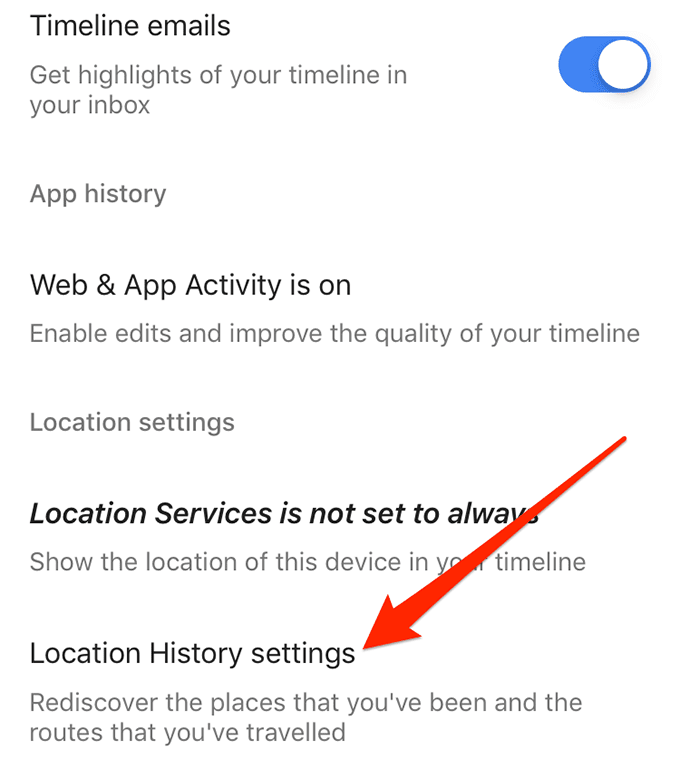
Геозоны — это виртуальные периметры, окружающие место. Приложения, использующие геозону, отправляют вам уведомления, когда вы входите в зону геозоны или покидаете ее.
Как удалить историю местоположений
Согласно Apple, только ваше устройство сохраняет данные о местоположении. Цель состоит в том, чтобы предоставлять персонализированные услуги, такие как прогнозируемая маршрутизация потока трафика. Apple не получает данные без вашего разрешения. Вы можете удалить историю местоположений на своем iPhone, чтобы удалить записи.
Очистите историю местоположений следующим образом:
- Выберите параметр Настройки .
- Нажмите на Конфиденциальность .
- Открыть Служба определения местоположения .
- Нажмите Системные службы .
- В System Services найдите и коснитесь важных местоположений .

- Теперь выберите Очистить историю внизу экрана.
Вы также можете отключить отслеживание истории местоположений iPhone. Снимите флажок Важные местоположения Кнопка переключения, чтобы остановить отслеживание местоположения на вашем устройстве.
Автоматически удалять историю местоположений
Вы можете включить автоматическое удаление истории местоположений. Параметры этой функции позволяют удалять историю местоположений старше 3, 18 или 36 месяцев.
Чтобы активировать автоматическое удаление истории:
- Откройте приложение Google Maps.
- Коснитесь изображения профиля (или значка).
- Нажмите Ваша временная шкала (значок графика) .
- Откройте меню Еще .
- Выберите Настройки .
- Коснитесь Настройки местоположения .
- Выберите Автоматически удалять историю местоположений .

Выберите период автоматического удаления истории. Вы можете вернуться и удалить эти изменения в любое время.
Некоторые персонализированные функции Google теряются или ухудшаются при удалении истории местоположений, например:
- Данные о трафике в режиме реального времени
- Рекомендации на основе истории
- Фотоальбомы Google, созданные из мест, которые вы посетили
Часто посещаемые места
Ваш iPhone может предоставить подробную информацию о местах, которые вы регулярно посещаете. Вы можете просмотреть местоположение, когда вы прибыли и ушли, и ваши действия. Устройства Apple сохраняют эти данные, чтобы предоставлять пользователям iPhone персонализированные услуги. Это включает в себя соответствующие предложения Сури о местах в этом районе, которые могут вас заинтересовать.
Выполните следующие действия, чтобы просмотреть данные о местах, которые вы регулярно посещаете:
- Откройте Настройки на своем устройстве.

- Выберите Конфиденциальность в нижней части экрана.
- Коснитесь Службы определения местоположения .
- Прокрутите вниз и откройте Системные службы .
- Открыто Важные места .
- Введите пароль Apple (устройство будет использовать Face ID, если оно активировано).
- Выберите местоположение в опции История .
Информация доступна только вам или кому-либо, у кого есть ваш пароль или другие учетные данные Apple для входа. Apple шифрует данные, поэтому корпорация или любые другие организации не могут их просмотреть.
Использование служб определения местоположения для семейного доступа
Вы можете использовать службы определения местоположения, чтобы включить функцию «Семейный доступ» на вашем iPhone без совместного использования вашей учетной записи. Эта функция дает вашим знакомым мгновенный доступ к вашему местоположению. Он доступен на всех ваших устройствах iOS.
Он доступен на всех ваших устройствах iOS.
Выполните следующие действия, чтобы настроить общий доступ к семье:
- Откройте параметр Настройки на своем устройстве.
- Перейти к Семейный доступ .
- Нажмите Обмен местоположением .
- Включите функцию «Поделиться моим местоположением ».
- Коснитесь имен членов семьи, для которых вы хотите видеть свое местоположение.
- Выбрать Поделиться моим местоположением .
Повторите шаги пять и шесть для каждого человека, которому вы хотите узнать ваше местоположение. Они получат сообщение о том, что вы поделились своим местоположением. Сообщение включает в себя возможность для получателя поделиться своим местоположением с вами.
Семейный доступ дает людям доступ к вашим подпискам, покупкам и другой информации. Несколько простых шагов отменяют функцию семейного доступа. Прекратите делиться своим местоположением с членом семьи, коснувшись его имени. Выберите Прекратить делиться своим местоположением , чтобы сохранить настройки.
Прекратите делиться своим местоположением с членом семьи, коснувшись его имени. Выберите Прекратить делиться своим местоположением , чтобы сохранить настройки.
Поиск пропавшего устройства
Используйте функцию Службы определения местоположения iPhone, чтобы найти пропавшее устройство, принадлежащее вам или члену семьи. Однако вы должны загрузить приложение Find My , прежде чем iPhone будет потерян. Приложение «Локатор» также отправляет уведомление, если вы случайно оставляете свой телефон.
Загрузите последнюю версию приложения Find My, чтобы подготовиться заранее. Затем выполните следующие действия, чтобы добавить устройства в приложение:
- Перейдите к Настройки .
- Выберите Find My и введите свой Apple ID, если потребуется.
- Коснитесь Find My iPhone , чтобы включить приложение.
Выполните те же действия для каждого устройства, которое вы хотите включить.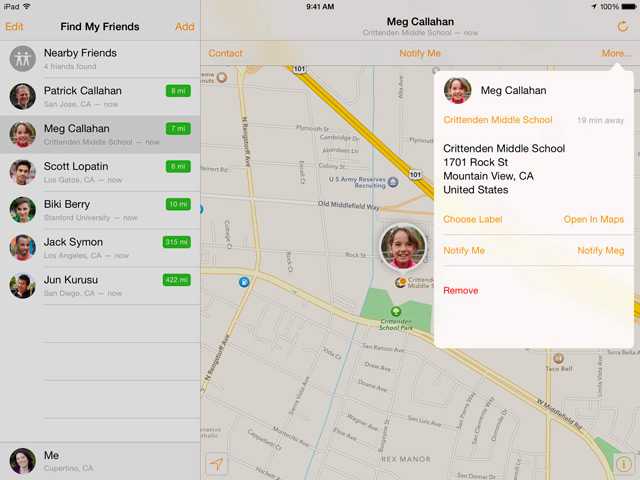 Вы можете настроить звуки уведомлений при обнаружении устройства. Вы также можете увидеть расстояние между вами и вашим устройством.
Вы можете настроить звуки уведомлений при обнаружении устройства. Вы также можете увидеть расстояние между вами и вашим устройством.
Почему недоступна история местоположений
Некоторые пользователи iPhone не могут просматривать места, которые они посетили. Несколько причин приводят к недоступности Истории местоположений, например:
- Пользователь не соответствует возрастным требованиям.
- История местоположений недоступна в их регионе.
- Службы учетной записи Google отключены администратором группы.
- Службы определения местоположения отключены.
Хорошо потраченные деньги
Современные возможности технологий Apple оправдывают популярность и дороговизну iPhone. История местоположений — одна из самых удобных опций устройства. Воспользуйтесь многими преимуществами этой функции, используя ее, чтобы увидеть, где вы были, и получить актуальную информацию о поездках. Семейный доступ можно использовать в качестве дополнительной меры безопасности в случае аварии, когда вы находитесь вдали от дома.
Изучите доступные варианты использования истории местоположений iPhone, чтобы полностью раскрыть потенциал устройства.
У вас включены службы определения местоположения? Сообщите нам, как вы используете службы определения местоположения на своем iPhone, в разделе комментариев ниже.
Как найти историю местоположений других
Томас Джонс
21 декабря 2022 г. Подано в: Mobile Tracker Проверенные решения
Вы ищете способы найти чью-либо историю местоположений телефона ? Тогда просто прочитайте статью ниже и получите все ответы на свой вопрос.
Иногда важно знать точную историю местоположений друга, коллеги или семьи. Не для преследования, а в первую очередь для собственной безопасности. Родители могут захотеть узнать, где находится их ребенок поздно ночью или по времени, а супруги захотят узнать, почему их мужья или жены опаздывают.
Поскольку смартфоны перестали быть футуристическими штуками, с ними стало проще узнавать историю местонахождения людей. Вы можете просто использовать одну из нескольких функций смартфона, известную как GPS, чтобы захватить история местоположений телефона . Если вас беспокоит местонахождение вашей семьи, я настоятельно рекомендую вам попробовать FamiSafe , чтобы получить информацию о местоположении и истории местонахождения вашей семьи в режиме реального времени.
Вы можете просто использовать одну из нескольких функций смартфона, известную как GPS, чтобы захватить история местоположений телефона . Если вас беспокоит местонахождение вашей семьи, я настоятельно рекомендую вам попробовать FamiSafe , чтобы получить информацию о местоположении и истории местонахождения вашей семьи в режиме реального времени.
Попробуйте FamiSafe, проверьте историю местоположений детей.
Попробуйте бесплатно Купить сейчас
Содержание
- История местоположений Google для мобильных устройств
- Как узнать, включена ли у вас история местоположений?
- Как посмотреть историю местоположений детей?
- Как отключить или удалить данные истории местоположений Google?
История местоположений Google для мобильных устройств
Это не новость и не спорный факт, что Google является одним из ведущих имен в эту технологическую эпоху, прокладывающим путь с несколькими инновационными функциями как в программном, так и в аппаратном обеспечении.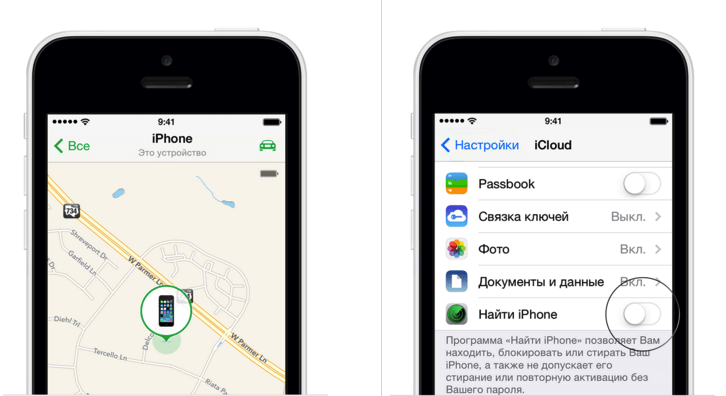 Поскольку наземные устройства Google и Google Maps являются одними из лучших и широко используемых доступных карт, в них встроена функция, позволяющая постоянно и периодически вести учет ваших перемещений.
Поскольку наземные устройства Google и Google Maps являются одними из лучших и широко используемых доступных карт, в них встроена функция, позволяющая постоянно и периодически вести учет ваших перемещений.
История мобильных местоположений Google не только фиксирует и хранит записи о каждом вашем движении, но также знает, где вы были и когда были. Вы можете просматривать историю местоположений с вашего телефона со ссылкой на каждую дату и год из вашей временной шкалы.
Определенные исследования также показали, что эта история местоположений телефона от Google может не только отслеживать ваше местоположение:
- . езда на велосипеде и т. д.
- Он может использовать высоту и точность GPS, чтобы знать, когда вы отправляетесь в альпинизм.
- Он может даже получить информацию с вашего телефона, чтобы узнать, подключены ли вы к Wi-Fi.
Как узнать, включена ли у вас история местоположений?
Хотя история местоположений на большинстве телефонов активирована по умолчанию, мы не можем исключить возможность ее отключения по той или иной причине. Историю ваших местоположений можно просмотреть на временной шкале, которая была интегрирована в приложение Google Maps на вашем телефоне для удобного доступа к вашей история местоположений телефона .
Историю ваших местоположений можно просмотреть на временной шкале, которая была интегрирована в приложение Google Maps на вашем телефоне для удобного доступа к вашей история местоположений телефона .
Если вы чувствуете, что ваша история местоположений не активна, или вы просто хотите убедиться, что она включена, выполните следующие простые действия.
- Найдите приложение Google Maps на своем телефоне, которое часто предустановлено на большинстве устройств Android по умолчанию. Но если оно недоступно на вашем устройстве, вы можете легко получить его в магазине приложений и установить на свое устройство.
- Запустите приложение Google Maps на своем устройстве и проведите пальцем слева направо по экрану, чтобы открыть панель параметров; Вы также можете нажать кнопку в верхнем левом углу экрана, чтобы просмотреть боковую панель.
- Если вы зарегистрировались более чем с одним адресом электронной почты, вы можете щелкнуть стрелку раскрывающегося списка, чтобы выбрать нужную почту, которую вы хотите использовать, а затем нажать вторую кнопку в списке под названием «Временная шкала».
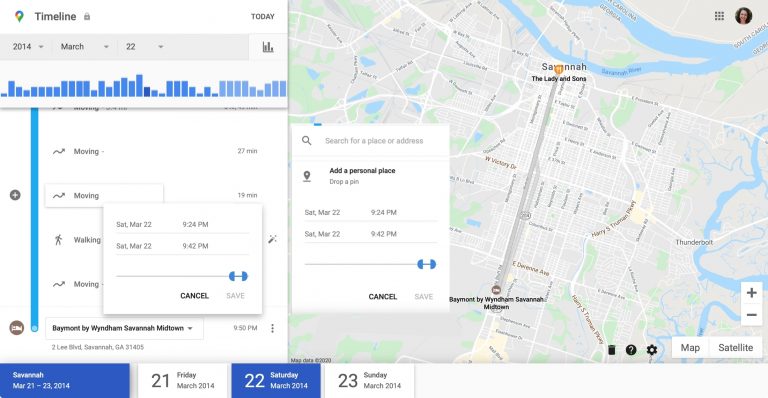
- Вы можете получить приглашение включить функцию, если она не была включена, или узнать больше о своей временной шкале, если вы открываете ее впервые.
- Затем на временной шкале вы можете выбрать дату, когда вы хотите просмотреть историю местоположений.
- После того, как вы выбрали дату, приложение немедленно получает и отображает ваши действия в этот день. Это покажет ваше движение на карте, где вы были, в течение долгого времени и как вы туда попали со временем, привязанным к каждой детали.
Если вы можете просматривать свою хронологию и сведения о передвижении в любой день, это просто означает, что ваш История местоположений телефона Google активен и работает.
Как проверить историю местонахождения детей?
FamiSafe — родительское приложение для отслеживания истории местоположений для Android и iOS. Все родители желают, чтобы их дети были хорошо воспитаны и выросли просто идеальными, желание, которое в основном достигается постоянной дисциплиной и любовью. Родители, которые хотят следить за своими подопечными и установить строгий родительский контроль, должны иметь возможность знать, где они находятся и чем занимаются. FamiSafe — это программа, которая значительно упростила отслеживание детей через их смартфоны.
Родители, которые хотят следить за своими подопечными и установить строгий родительский контроль, должны иметь возможность знать, где они находятся и чем занимаются. FamiSafe — это программа, которая значительно упростила отслеживание детей через их смартфоны.
FamiSafe содержит массу не только полезных, но и очень эффективных функций отслеживания. Вы можете точно знать, где находятся ваши дети, с помощью функции «GPS-местоположение в реальном времени» и даже знать, откуда они были» История местоположений . »
Ограничение также является одной из его сильных сторон. Оно может блокировать веб-сайты, блокировать приложения с запланированными ограничениями и выдавать предупреждение с помощью функции геозоны, когда ваш ребенок пересекает географическое местоположение, где вы не находитесь. хотите, чтобы они были.
Вы можете отслеживать историю местоположений ваших детей в любое время, выполнив следующие действия.
Функция Geofence означает, что всякий раз, когда ваш ребенок входит или выходит из границы, вы получите уведомление об этом.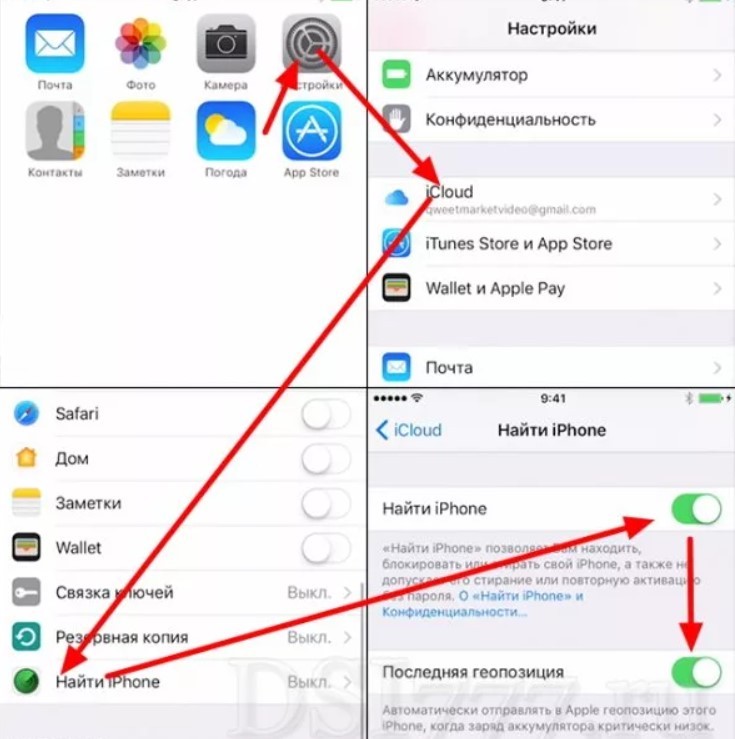
FamiSafe — самое надежное приложение родительского контроля для отслеживания местоположения, блокировки приложений, веб-фильтрации, контроля экранного времени и многого другого. Вы можете начать отслеживать историю местоположений iPhone или Android.
Поиск кого-либо или отслеживание и определение его местоположения стало намного проще благодаря технологии GPS. Теперь вы можете бесплатно отслеживать историю местоположений телефона и даже лучше с замечательной программой FamiSafe.
- Веб-фильтр и безопасный поиск
- Ограничение времени экрана и расписание
- Отслеживание местоположения и отчет о вождении
- Блокировщик приложений и трекер активности приложений
- Монитор истории YouTube и блокировщик видео
- Оповещения о текстах и порно изображениях в социальных сетях
- Работает на Mac, Windows, Android, iOS, Kindle Fire, Chromebook
Как отключить или удалить данные истории местоположений Google?
Хотя история местоположений телефона Google через 9Функция 0029 интересна и очень полезна, нельзя отрицать тот факт, что ее можно использовать и в негативных целях, давая неограниченный доступ к нежелательному преследованию передвижения.
Если вы не хотите, чтобы эта функция была активной и доступной для использования на вашем устройстве, вы можете легко отключить эту функцию, чтобы сохранить конфиденциальность.
Просто следуйте приведенным ниже инструкциям, чтобы отключить историю местоположений Google на устройствах iPhone и Android.
- Откройте боковую панель Google Maps, проведя пальцем слева направо или нажав кнопку параметров.
- Прокрутите вниз параметры и нажмите «Настройки», затем нажмите «Личное содержимое» на следующей отображаемой странице.
- В параметрах настроек местоположения нажмите на опцию «История местоположений включена», а затем снимите или отключите кнопку «Использовать историю местоположений» перед именем вашего устройства, или вы можете переключить ее. для вашего аккаунта в целом.
- Вы получите подтверждение того, хотите ли вы приостановить действия истории местоположений. Просто нажмите «ОК», чтобы продолжить.

На iPhone применяются те же процессы, но вы можете отключить службы определения местоположения, чтобы данные о местоположении не отправлялись.
- Запустите приложение «Настройки» на устройстве iPhone и перейдите к настройкам «Конфиденциальность».
- В разделе «Настройки конфиденциальности» нажмите «Службы определения местоположения», а затем переверните кнопку служб определения местоположения, чтобы она сменила цвет с зеленого на серый.
Как удалить историю местоположений
Помимо отключения возможности Google отслеживать ваше местоположение и записывать их, вы также можете полностью стереть запись ваших исторических данных с серверов Google, чтобы избежать несанкционированного доступа к информации. Google предоставляет пользователям возможность либо удалить всю записанную историю, либо только за определенный день или указанный период.
Выполните следующие простые шаги, чтобы избавиться от ранее записанных данных истории местоположений Google.



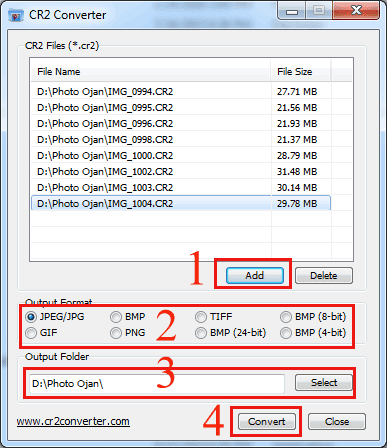



/i.s3.glbimg.com/v1/AUTH_08fbf48bc0524877943fe86e43087e7a/internal_photos/bs/2018/8/6/AzzxjuRziADHP4YdlyoQ/m1.jpg)